6 løsninger til at rette iPhone Blue Screen of Death
At få en iPhone blå skærm kan være et mareridt for mange Apple-brugere. Det sker normalt, når en enhed er muret og ikke reagerer. Det meste af tiden kan selv en ustabil opdatering eller et malwareangreb også forårsage dødens blå skærm på iPhone. Heldigvis er der masser af måder at løse dette problem på. Hvis din iPhone 6 blå skærm eller en anden enhed, så fortvivl ikke. Du skal blot gennemgå disse løsninger for at løse problemet med iPhone blå skærm.
- Del 1: Hard nulstil iPhone for at rette iPhone blå skærm
- Del 2: Opdater/slet de apps, der kan forårsage dødens blå skærm
- Del 3: Er iWork-apps årsag til den blå skærm?
- Del 4: Sådan repareres iPhone blå skærm uden tab af data?
- Del 5: Opdater iOS for at rette iPhone blå skærm
- Del 6: Gendan iPhone i DFU-tilstand
Del 1: Hard nulstil iPhone for at rette iPhone blå skærm
Dette er uden tvivl en af de bedste måder at vide, hvordan man løser iPhone-blå skærm-problemet. Hvis du er heldig, kan du løse dette problem ved at genstarte din telefon kraftigt. Dette afbryder den nuværende strømcyklus for din enhed og udfører en hård nulstilling. I sidste ende vil din telefon blive genstartet i normal tilstand.
1. Til iPhone 6s og ældre generationsenheder
1. Tryk længe på knappen Hjem og Power (vågne/dvale) på samme tid.
2. Ideelt set, efter at have holdt knappen nede i ti sekunder, bliver skærmen sort, og din telefon vil blive genstartet.
3. Slip knapperne, når Apple-logoet dukkede op.
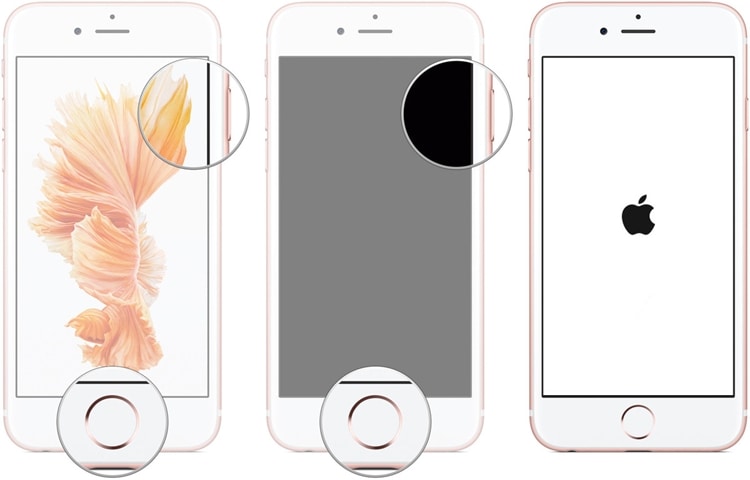
2. Til iPhone 7 & iPhone 7 Plus
1. Tryk på lydstyrke ned og tænd/sluk-knappen (vågne/dvale) samtidigt.
2. Bliv ved med at holde knapperne nede i mindst 10 sekunder, indtil telefonens skærm bliver sort.
3. Da din telefon ville blive genstartet i normal tilstand, skal du slippe knapperne.

Del 2: Opdater/slet de apps, der kan forårsage dødens blå skærm
Efter at have genstartet din telefon, bør du tage et par ekstra foranstaltninger for at undgå forekomsten af iPhones blå skærm af død. Det er blevet observeret, at en defekt eller ikke-understøttet app også kan forårsage, at iPhone 6 blå skærm vises. Derfor kan du opdatere eller slette disse apps for at løse dette problem.
1. Opdater relaterede apps
For at opdatere en enkelt app skal du blot besøge App Store på din telefon og trykke på sektionen ‘Opdateringer’. Dette vil vise en liste over alle de apps, der er tilgængelige for en opdatering. Tryk på den app, du ønsker at opdatere, og vælg knappen ‘Opdater’.
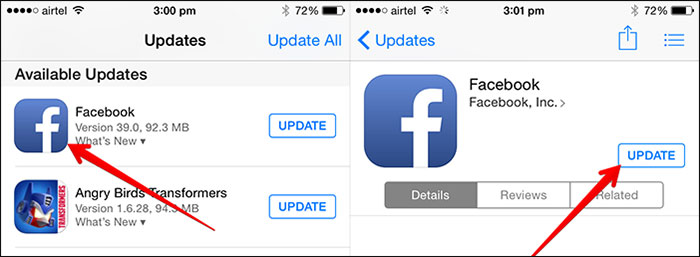
Du kan også opdatere alle apps på samme tid. For at gøre dette skal du bare trykke på indstillingen ‘Opdater alle’ (placeret øverst). Dette vil opdatere alle apps til en stabil version.

2. Slet apps
Hvis du tror, der er et par defekte apps på din enhed, der forårsager iPhone 5s blå skærm, så er det bedre at slippe af med disse apps. Det er ret nemt at slette en app fra din telefon. Bare tryk og hold på ikonet for den app, du vil afinstallere. Tryk derefter på ‘x’-ikonet øverst for at slette det. Dette vil generere en pop op-meddelelse. Bekræft dit valg ved at vælge knappen ‘Slet’.

Del 3: Er iWork-apps årsag til den blå skærm?
Når det kommer til iPhone 5s blå skærm, observeres det, at iWork-pakken (Pages, Numbers og Keynote) også kan forårsage dette problem. Hvis du arbejder på en af iWork-apps og har multitasking eller skiftet fra en app til en anden, så hænger det muligvis din telefon og forårsager dødens blå skærm på iPhone.

Den bedste måde at løse dette problem på er at sikre, at du dedikeret arbejder på en iWork-app uden multitasking. Derudover kan du blot opdatere disse apps (eller din iOS-version) for også at overvinde dette problem.
Del 4: Sådan repareres iPhone blå skærm uden tab af data?
En af de bedste måder at rette iPhone blå skærm på uden at opleve tab af data på din enhed er ved at bruge DrFoneTool – Systemreparation (iOS). Det er et ekstremt sikkert og brugervenligt program, der kan gendanne din telefon fra iPhones blå skærm af død. Ikke bare det, det kan også bruges til at løse mange andre problemer som fejl 53, fejl 9006, enhed fast i gendannelsestilstand, genstartsløkke osv.

DrFoneTool-værktøjssæt – iOS-systemgendannelse
Ret iPhone-systemfejl uden tab af data.
- Ret kun din iOS til normal, ingen datatab overhovedet.
- Løs forskellige iOS-systemproblemer fast i genoprettelsestilstand, hvidt Apple-logo, sort skærm, looping ved start osv.
- Retter andre iPhone-fejl og iTunes-fejl, som f.eks iTunes fejl 4013, error 14, iTunes fejl 27,iTunes fejl 9Og meget mere.
- Virker til alle modeller af iPhone, iPad og iPod touch.
- Fuldt kompatibel med den nyeste iOS 13.

En del af DrFoneTool-værktøjssættet, det er tilgængeligt til Windows og Mac og har fuld kompatibilitet med alle førende iOS-versioner. Du kan blot bruge denne applikation til at rette iPhone 6 blå skærm, mens du beholder dine data. Alt du skal gøre er at starte applikationen, tilslutte din telefon til systemet og følge instruktionerne på skærmen for at genstarte din telefon i normal tilstand.

Del 5: Opdater iOS for at rette iPhone blå skærm
Det bemærkes, at en ustabil version af iOS også forårsager dette problem. Hvis du bruger en defekt eller ikke-understøttet version af iOS på din enhed, så er det bedre at opdatere den for at undgå eller rette iPhone-blå skærm.
Hvis din telefon er lydhør, og du kan sætte den i normal tilstand, kan du nemt opdatere dens iOS-version. Alt du skal gøre er at besøge dens Indstillinger > Generelt > Softwareopdatering for at tjekke efter en opdatering. Nu skal du bare trykke på knappen ‘Download og installer’ for at opdatere din enhed.
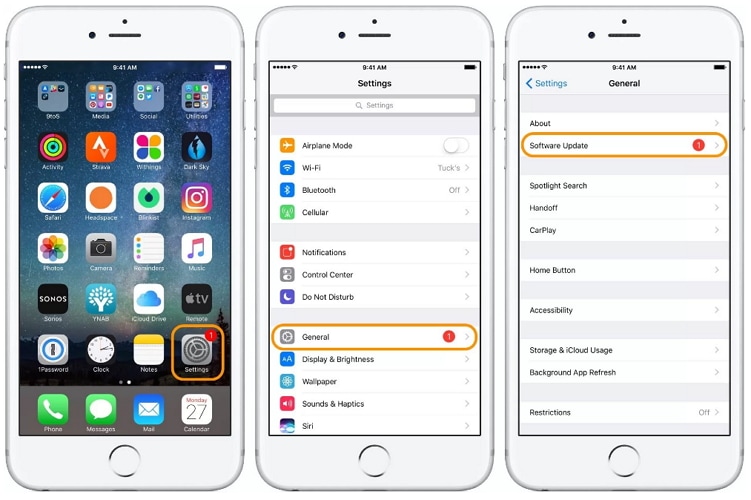
Hvis din telefon ikke reagerer, så sæt den i gendannelsestilstand og tag hjælp fra iTunes til at opdatere den. For at gøre dette skal du følge disse trin:
1. Start iTunes på dit system, og tilslut det med et lightning/USB-kabel.
2. Tryk længe på Hjem-knappen på din enhed, og tilslut den til den anden ende af kablet, mens du holder den nede.
3. Dette vil vise iTunes-symbolet på skærmen. Slip Hjem-knappen, og lad iTunes genkende din telefon.

4. Det vil generere følgende pop-up. Klik på knappen ‘Opdater’ for at opdatere iOS-versionen på din enhed.
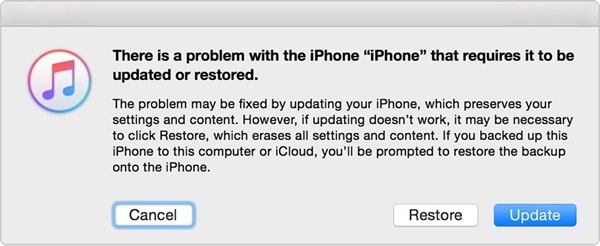
Del 6: Gendan iPhone i DFU-tilstand
Hvis intet andet ser ud til at virke, så sæt din enhed i DFU-tilstand (Device Firmware Update) for at løse iPhone 5s blå skærm. Mens du gør det, vil alle data på din enhed blive slettet. Ikke desto mindre, efter opdatering af firmwaren på din enhed, kan du løse iPhone blå skærm af død. Alt du skal gøre er at følge disse trin.
1. Til at starte med skal du holde tænd/sluk-knappen på din telefon nede (i mindst 3 sekunder).
2. Hold nu tænd/sluk- og startknappen nede på samme tid (i yderligere 15 sekunder).
3. Mens du stadig holder Hjem-knappen nede, skal du slippe tænd/sluk-knappen på din enhed.
4. Tilslut den nu til iTunes, da din telefon viser symbolet ‘Opret forbindelse til iTunes’.
5. Når du har startet iTunes, skal du vælge din enhed og under fanen ‘Oversigt’ klikke på knappen ‘Gendan’.
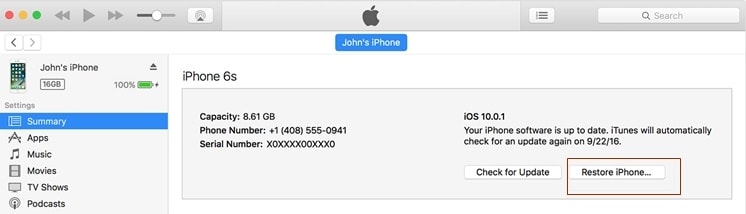
Efter at have fulgt disse trinvise instruktioner, ville du være i stand til at løse iPhone 6 blå skærm med sikkerhed. Selvom du, mens du implementerer nogle af disse løsninger, kan ende med at miste dine vigtige datafiler. Vi anbefaler at bruge DrFoneTool – System Repair (iOS) til at rette iPhone blå skærm og det også uden at miste nogen data. Gå videre og prøv det og fortæl os om din oplevelse i kommentarerne.
Seneste Artikler

